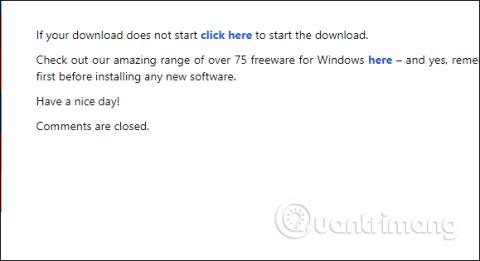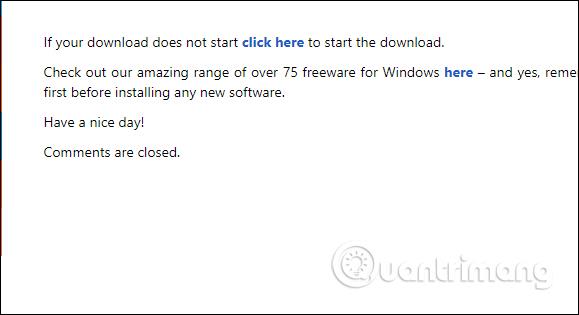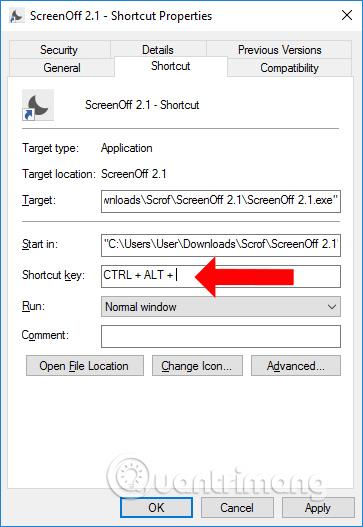Það eru margar mismunandi leiðir til að slökkva á fartölvuskjánum, eins og að bíða eftir tíma til að birta skjávarann eða skipta tölvunni í svefnstillingu. En ef við viljum ekki skipta yfir í svefnstillingu getum við notað lítið tól til að slökkva á skjánum, með einum einstaklega einföldum músarsmelli.
Í samræmi við það munum við setja upp ScreenOff tólið með aðeins 13 KB afkastagetu, afar létt fyrir kerfið. Þegar þú vilt slökkva á skjánum, smelltu bara á tólatáknið. Eða ef þess er óskað geta notendur sett upp flýtileiðir fyrir hraðari aðgerðir. Greinin hér að neðan mun leiðbeina lesendum um hvernig á að nota ScreenOff til að slökkva fljótt á fartölvuskjánum.
Leiðbeiningar um notkun ScreenOff til að slökkva á tölvuskjánum
Skref 1:
Þú opnar hlekkinn hér að neðan til að hlaða niður ScreenOff tólinu á tölvuna þína. Tólið hleðst sjálfkrafa eftir 5 sekúndur. Ef það hleður ekki niður geturðu smellt á smelltu hér hnappinn .
https://www.thewindowsclub.com/downloading-screenoff
Haltu áfram að draga út .zip skrána til að nota tólið.
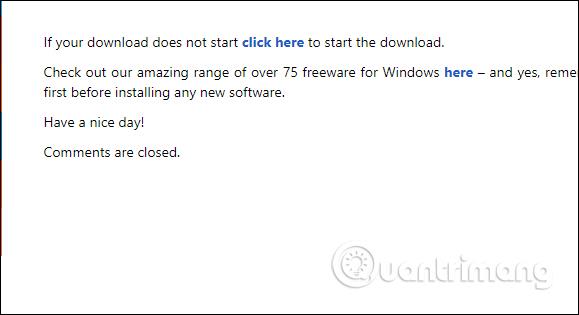
Skref 2:
Í uppþjöppuðu möppuviðmótinu mun notandinn sjá ScreenOff skrána sem notuð er til að slökkva strax á tölvunni. Svo þegar þú þarft að slökkva á tölvunni þinni, smelltu bara á ScreenOff táknið og þú ert búinn. Öll starfsemi á tölvunni mun halda áfram án truflana.
Til að kveikja aftur á skjánum dregurðu bara músina eða ýtir á einhvern takka.

Skref 3:
Ef þú vilt tengja flýtileið á ScreenOff tólið til að slökkva fljótt á tölvunni skaltu hægrismella á táknið og velja Properties .
Skref 4:
Nýtt viðmót birtist, smelltu á flýtiflipann . Sláðu inn lyklasamsetninguna til að keyra tólið á tölvunni, smelltu síðan á Apply og smelltu á OK til að vista og þú ert búinn.
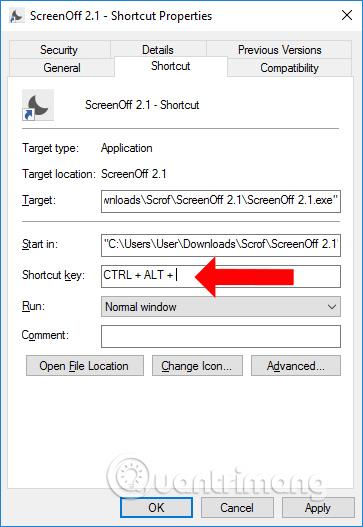
Þannig að með ScreenOff tólinu munum við hafa fljótlega leið til að slökkva á fartölvuskjánum, með aðeins 1 músarsmelli eða í gegnum flýtivísanasamsetninguna sem notandinn hefur úthlutað til ScreenOff. Til að opna tölvuna aftur skaltu bara draga músina eða ýta á einhvern takka.
Sjá meira:
Óska þér velgengni!